** 이 이전 단계인 Amazon에서 EC2 다운으로 넘어가고 싶은 분은 아래 클릭! 👇👇👇
2022.01.17 - [빅데이터/빅데이터 자료 공유] - [AWS] EC2 - Amazone Linux AMI 생성하기
[AWS] EC2 - Amazone Linux AMI 생성하기
** 이 다음 단계인 anaconda & python으로 넘어가고 싶은 분은 아래 클릭! 👇👇👇 2022.01.17 - [빅데이터/빅데이터 자료 공유] - [AWS] EC2 리눅스 & conda & python3.9 설치하기 🙂 Amazon EC2란? Amazon Ela..
coding-nurse.tistory.com

EC2 linux에서 conda를 설치 후 python을 설치해보기!
* 전제 조건 : EC2에서 .pem형식의 keypair를 다운받은 상태에서 시작한 방법!
🎈1. cmd 창에서 keypair가 설치된 파일경로로 이동한다.

🎈2. EC2를 접속한다.
ssh - i [.pem 파일] ec2-user@퍼블릭ip주소
continue connecting 에서 yes를 입력해준다.

🎈3. yum 패키지 업데이트 & 아나콘다 설치파일 다운
sudo yum -y update : yum 패키지를 업데이트해주고,
sudo wget 아나콘다 리눅스버젼 설치 링크주소 : 아나콘다 다운받기

* 리눅스 설치 링크주소의 경우
아래 ANACONDA 다운로드 페이지에서 리눅스 설치 링크위에 오른쪽 클릭을 한 다음, 링크주소를 복사 한다!
https://www.anaconda.com/products/individual
Anaconda | Individual Edition
Anaconda's open-source Individual Edition is the easiest way to perform Python/R data science and machine learning on a single machine.
www.anaconda.com

🎈4. bash [다운받은 아나콘다 파일명]
: 다운받은 아나콘다 .sh 파일을 bash로 실행해준다.

🎈5. Welcome이란 문구가 뜨면서 아나콘다 라이센스가 나온다.
ENTER 키를 누르면서 쭉 아래로 내린다!

~ ~ ~ 쭉 ENTER키 눌러서 내려주기 ~ ~ ~
🎈6. 라이센스에 동의하냐고 마지막에 묻는 질문에 yes라고 하기

🎈7. ENTER를 눌러서 저장된 위치 뜸
(home/ec2-user/anaconda3에 설치완료 됐음을 확인!)
Unpacking payload.... 란 문구가 뜨면서 다운받은 파일을 언패키징 되는 중이다.
파일이 엄청 많은지 시간이 좀 걸린다.
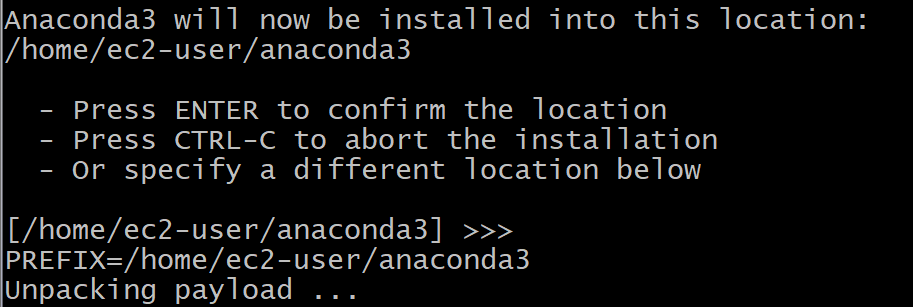
🎈8. 언패키징이 되면서 아래와 같은 문구가 뜬다.

~ ~ ~ 언패키징 중 ~ ~ ~
🎈9. 아나콘다 설치를 시작할지 yes/no 질문이 나온다. 그럼 yes로 대답한다.

🎈10. Thank you라고 하면서 아나콘다 설치가 완료된다.
* 자동으로 경로가 .bashrc에 추가된다.
* bashrc란 bash를 사용할 때, bash가 참고할 사항을 정의해 놓는 파일을 말한다.

🎈11. bashrc 수정 값 적용 및 conda 가상환경 생성
1) source ~/.bashrc를 작성하면 명령프롬프트에 (base)가 뜨면 가상환경이 적용되었다는 것을 알 수 있다.
2) conda create --name "python3.9" python="3.9" 를 작성한다.
* 위 명령어를 해석하자면, conda create를 하여 conda 가상환경을 만들어주고, 가상환경 name은 "python3.9"란 이름으로 python버젼 3.9로 설치하는 것이다.
* source란 bash의 명령어로, 스크립트 파일을 수정 후에 수정된 값을 바로 적용하기 위해 사용하는 명령어이다.

아래와 같은 화면이 뜨면서 설치가 진행 된다.

🎈12. 계속 진행할건지 질문에서 y로 답해준다.


🎈13. anaconda 가상환경을 확인해본다.

🎈14. conda activate 명령어로 설치한 python 3.9이름의 가상환경으로 접속한다.

🎈15. python 명령어를 입력 후 엔터를 치면 파이썬이 실행된다.

🎈16. 테스트해보기
; 테스트로 >>> 파이썬 입력줄에 print("hello!")입력하면 hello!가 정상적으로 출력된다.
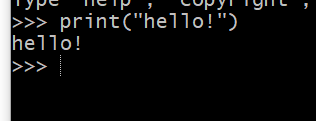
🎈17. 파이썬 빠져나오기
python을 빠져나가고 싶으면 exit() 명령어를 입력 후 엔터를 치면 파이썬이 종료된다.

'😆 Big Data > - AWS' 카테고리의 다른 글
| [AWS] AWS CLI(명령줄 인터페이스) 설치 + AWS 기본값 설정하기 (잘못 쳤을때, Access key 잊어버렸을때) (0) | 2022.01.21 |
|---|---|
| [AWS] IAM사용자의 엑세스키 ID와 비밀 엑세스키를 잊어버렸을 때 (access key ID, secret access key) (0) | 2022.01.21 |
| [AWS] IAM(Identity and Access Management) 사용자를 만들어 보자! (0) | 2022.01.21 |
| [AWS] Amazon S3(Simple Storage Service)를 만들어보자! (0) | 2022.01.20 |
| [AWS] EC2 - Amazone Linux AMI 생성하기 (0) | 2022.01.17 |